一、准备一台云服务器
1.去阿里云领取免费试用云服务器

Linux操作系统本篇教程选用CentOS 8.4 64位

2.进入控制台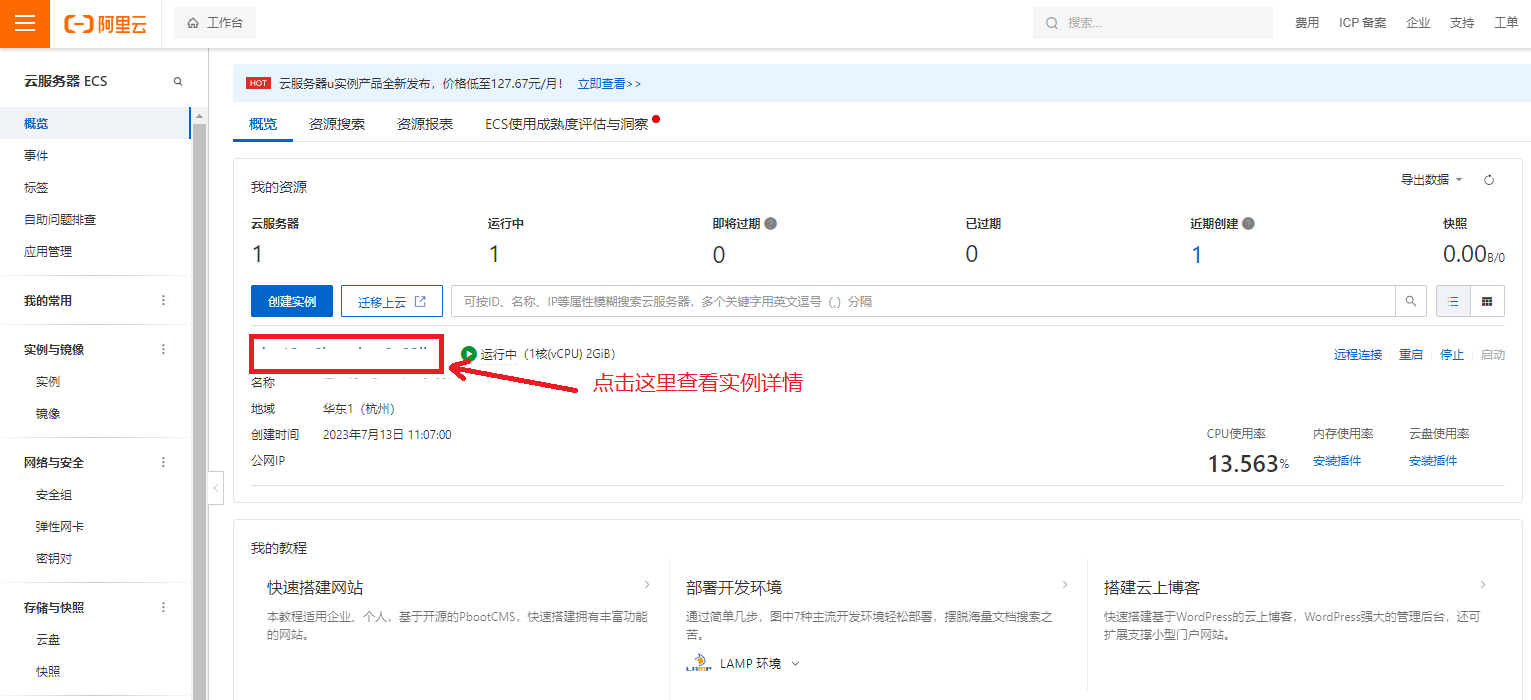
3.设置密码

4.管理安全组
 设置常用的端口号,如默认:80端口、MySQL:3306、Redis:6379、后端:8080端口。
设置常用的端口号,如默认:80端口、MySQL:3306、Redis:6379、后端:8080端口。

5.测试连接


出现上述界面表示连接成功
二、使用Xshell远程管理服务器
1.下载Xshell
https://pan.baidu.com/s/1oHftPUSvb_Y1K6VTWvZTOA?pwd=8rdn
2.Xshell的使用
Xshell是一个强大的安全终端模拟软件,Xshell可以通过网络与远程主机进行安全的连接和管理。



3.Xftp的使用
Xftp是一个功能强大的SFTP、FTP 远程文件传输软件,能够安全的、可视化的在Windows和Linux之间传输文件。在Xshell套件里已经包含了Xftp,点击Xftp图标即可打开Xftp软件。


三、JDK下载及配置
1.下载JDK
下载地址:https://www.oracle.com/java/technologies/downloads
官网下载Linux版本,注意下载版本尽量和本地项目版本保持一致

2.使用Xftp将JDK上传到服务器
自己在服务器/usr/local目录创建一个文件夹java(推荐放在此目录下,大部分开源软件的安装目录也是在/usr/local下,将所有软件统一安装在同一地方便于管理和维护)

进入java文件夹,将下载好的JDK从本地拖过去即可上传

3.解压tar压缩包
# 进入文件夹目录
cd /usr/local/java
# 解压
tar -zxvf jdk-17_linux-x64_bin.tar.gz
4.配置环境变量
# 打开profile文件进行编辑
sudo vi /etc/profile
# profile文件中,按i键进行编辑插入
# 在最上面写入如下环境变量的配置
export JAVA_HOME=/usr/local/java/jdk-17.0.7
export CLASSPATH=$JAVA_HOME/lib/
export PATH=$PATH:$JAVA_HOME/bin
export PATH JAVA_HOME CLASSPATH
# 编辑完按Esc键退出编辑,最后输入:wq保存退出(注意:要写)
5.生效profile文件
# 使profile文件立即生效
source /etc/profile
# 查看是否配置环境变量成功
java -version
看到java的版本号表示环境变量配置成功
四、MySQL下载及配置
1.下载MySQL
下载地址:https://downloads.mysql.com/archives/community
选择对应的MySQL版本和Linux版本,例如CentOS 8.4 64位,选择Red Hat Enterprise Linux / Oracle Linux ,OS Version选择Red Hat Enterprise Linux 8 / Oracle Linux 8 (x86,64-bit)

2.使用Xftp将MySQL上传到服务器
在服务器/usr/local目录创建一个文件夹mysql,将下载好的mysql拖过去

3.解压并安装
# 进入mysql文件夹
cd /usr/local/mysql
# 解压
tar -xvf mysql-8.0.33-1.el8.x86_64.rpm-bundle.tar
# 依次执行以下命令安装rpp包
rpm -ivh mysql-community-common-8.0.33-1.el8.x86_64.rpm
rpm -ivh mysql-community-client-plugins-8.0.33-1.el8.x86_64.rpm
rpm -ivh mysql-community-libs-8.0.33-1.el8.x86_64.rpm
rpm -ivh mysql-community-devel-8.0.33-1.el8.x86_64.rpm
rpm -ivh mysql-community-client-8.0.33-1.el8.x86_64.rpm
rpm -ivh mysql-community-icu-data-files-8.0.33-1.el8.x86_64.rpm
rpm -ivh mysql-community-server-8.0.33-1.el8.x86_64.rpm查看是否安装成功

4.启动MySQL
# 启动mysql
systemctl start mysqld
# 重启mysql
systemctl restart mysqld
# 关闭mysql
systemctl stop mysqld
# 查看mysql状态
systemctl status mysqld
5.连接mysql数据库
查看初始随机密码
# 查看初始随机密码
grep 'temporary password' /var/log/mysqld.log
# 登录mysql数据库
mysql -u root -p
6.设置密码
ALTER USER 'root'@'localhost' IDENTIFIED WITH mysql_native_password BY '新密码';
如果报错Your password does not satisfy the current policy requirements,则表明设置的密码强度过低。
解决办法:①先设置一个符合强度的密码;②查看密码验证插件;③降低密码验证规则的值。
# 设置一个符合规则的密码
ALTER USER 'root'@'localhost' IDENTIFIED WITH mysql_native_password BY 'root@_1Root';
# 查看密码验证插件
SHOW VARIABLES LIKE 'validate_password%';
# 设置密码验证规则的值为LOW
set global validate_password.policy=LOW;
# 设置密码长度限制的值为1
set global validate_password.length=1;
然后再重新设置你想设置的密码
7.开启远程登录
开启远程登录可以让本地MySQL数据库管理工具连接
# 打开权限
UPDATE mysql.user SET host = '%' WHERE user='root';
# 进行刷新
FLUSH PRIVILEGES;
8.使用本地MySQL数据库管理工具连接
使用SQLyog作为示范

如果报错2058,参考https://blog.csdn.net/weixin_44567080/article/details/131477078

注意,刚刚设置服务器的MySQL密码时,已经将服务器的MySQL身份验证插件设置为mysql_native_password。
五、Redis下载及配置
1.下载Redis
下载地址:https://redis.io/download/

如果想下载其他版本,在此处下载:https://download.redis.io/releases/
2.使用Xftp上传到服务器
在/usr/local目录下,新建文件夹redis,进入redis文件夹,将下载好的redis上传

3.解压并安装
# 进入目录
cd /usr/local/redis
#解压缩包到当前目录
tar -xvf redis-7.0.12.tar.gz
# 进入目录
cd redis-7.0.12
# 执行编译
make
# 执行安装命令,默认安装到/usr/local/bin
make install查看是否安装成功
![]()
4.Redis的启动及配置
4.1直接启动Redis
redis-server4.2修改redis.conf文件中的一些配置
redis.conf文件默认在解压的/usr/local/redis/redis-7.0.12中
使用vim编辑redis.conf,或者直接在Xftp中找到redis.conf用记事本打开编辑
vim /usr/local/redis/redis-7.0.12/redis.conf修改如下内容
# 允许访问的地址,修改为0.0.0.0则可以在任意IP访问
bind 0.0.0.0
# 守护进程,修改为yes后即可后台运行
daemonize yes
# 设置redis密码,默认无需密码
requirepass 你的密码4.3使用指定配置启动Redis
cd /usr/local/redis/redis-7.0.12
# 启动
redis-server redis.conf5.设置Redis开机自启
新建一个系统服务文件
vi /etc/systemd/system/redis.service写入如下内容,注意文件的路径修改为自己的
[Unit]
Description=redis-server
After=network.target
[Service]
Type=forking
ExecStart=/usr/local/bin/redis-server /usr/local/redis/redis-7.0.12/redis.conf
PrivateTmp=true
[Install]
WantedBy=multi-user.target
如何重载系统服务
systemctl daemon-reload之后就可以使用下面这些命令运行Redis
# 启动
systemctl start redis
# 允许开机自启
systemctl enable redis
# 停止
systemctl stop redis
# 重启
systemctl restart redis
# 查看状态
systemctl status redis
六、部署后端Spring Boot
使用jar包方式部署,因为Spring Boot项目已经内置tomcat,所以只需要将项目打包成jar包即可。
1.修改本地项目的配置
将端口号添加到阿里云服务器的安全组规则中

在IDEA中按Ctrl+Shift+R一键查找localhost,全部替换为服务器的IP地址

2.打包成jar包
点击右边的Maven,点击Lifecycle下的package打包成jar包

打包完会在项目下的target目录生成jar包
如果项目是有多个模块的,那么在每个模块的target目录都会生成一个jar包,我们只需要找有Application启动类的那一个模块下的jar包即可

3.将jar包上传到服务器
创建一个目录用于存放项目
4.使用命令进行部署
# 进入jar包目录
cd /目录
# 启动jar包,xxx为你的jar包名
java -jar xxx.jar
看到启动的端口号和启动耗费的时间表示启动成功
5.保持项目后台启动
按ctrl c关闭当前运行的项目,使用下面命令重新启动项目,这样项目就能在后台运行,即使关闭Xshell也在运行
# xxx为你的jar包名
nohup java -jar xxx.jar &七、部署前端Vue
1.修改本地项目配置
因为此处使用build将前端打包为静态页面,所以不需要考虑前端的端口号
搜索localhost,全部替换为服务器IP

2.打包
运行npm run build:prod命令进行打包(有些vue项目命令不同,可以在package.json文件中查看)
 打包完成,在项目下会生成dist文件
打包完成,在项目下会生成dist文件

3.将dist上传到服务器
创建一个存放目录,将dist上传

八、使用nginx反向代理
1.下载nginx安装包
下载地址:http://nginx.org/en/download.html

2.使用Xftp上传到服务器
在/usr/local目录下,新建文件夹nginx,进入nginx文件夹,将下载好的nginx上传
 3.解压并安装nginx
3.解压并安装nginx
# 进入目录
cd /usr/local/nginx
# 解压缩包到当前目录
tar -xvf nginx-1.24.0.tar.gz
# 进入目录
cd nginx-1.24.0
# 编译 执行命令 考虑到后续安装ssl证书 添加两个模块 如不需要直接执行./configure即可
./configure --with-http_stub_status_module --with-http_ssl_module
# 执行编译
make
# 执行安装命令
make install
4.启动nginx
cd /usr/local/nginx/sbin
# 默认配置文件为/usr/local/nginx/conf/nginx.conf
# 启动nginx
./nginx 在浏览器中输入:服务器IP地址
看到下面这个界面则表示nginx启动成功

5.配置nginx.config
使用vi命令打开nginx.conf编辑,或者直接在Xftp中找到nginx.conf用记事本打开编辑
# 打开配置文件
vi /usr/local/nginx/conf/nginx.conf找到server部分,修改如下内容
# 设置nginx连接超时
keepalive_timeout 300;
proxy_connect_timeout 300; #单位秒 默认60
proxy_send_timeout 300; #单位秒 默认60
proxy_read_timeout 300; #单位秒 默认60
server {
listen 80; # 监听端口,可以换成任意自己想要的
server_name localhost; # 可以换成任意名称
#charset koi8-r;
#access_log logs/host.access.log main;
location / {
root /quosystem/quosystemvue/dist; # 前端vue存放路径,写到dist即可
index index.html index.htm;
try_files $uri $uri/ /index.html; # 处理前端路由刷新问题
}
location /prod_api/ { # 这里的 /prod_api/ 是你想要代理的后端api路径开头
proxy_pass http://xxxx:port/; # 替换成服务器IP地址:后端应用的端口
# 设置请求头,以保留访问客户端的真实IP地址
proxy_set_header X-Real-IP $remote_addr;
proxy_set_header X-Forwarded-For $proxy_add_x_forwarded_for;
}
# 解决前端无法访问上传的文件问题
location /quosystem/upload/ { # 设置一个访问的路由
alias /quosystem/upload/; # 允许通过设置的路由访问该目录下的文件
}注意监听端口需要添加到阿里云的安全组规则中
这里的/prod_api/指的是前端是以/prod_api/开头的请求转发到后端服务器,不同的vue项目有所不同,比较常见为/api/

设置完成后,只需在浏览器输入:服务器IP地址+监听端口,就可以浏览到前端页面,并且访问/prod_api/的请求将被代理到后端接口。
6.重启nginx
cd /usr/local/nginx/sbin
# 重启命令
./nginx -s reload
# 停止指令
./nginx -s stop7.设置nginx开机自启
新建一个系统服务文件
vi /etc/systemd/system/nginx.service写入如下内容,注意文件的路径修改为自己的
[Unit]
Description=Nginx HTTP Server
After=network.target
[Service]
Type=forking
ExecStart=/usr/local/nginx/sbin/nginx
ExecReload=/usr/local/nginx/sbin/nginx -s reload
ExecStop=/usr/local/nginx/sbin/nginx -s quit
PIDFile=/usr/local/nginx/logs/nginx.pid
PrivateTmp=true
[Install]
WantedBy=multi-user.target
重载系统服务
systemctl daemon-reload之后就可以使用下面这些命令运行nginx
# 启动
systemctl start nginx
# 允许开机自启
systemctl enable nginx
# 停止
systemctl stop nginx
# 重启
systemctl restart nginx
# 查看状态
systemctl status nginx
至此Spring Boot + Vue的前后端分离项目部署就完成了。
九、其他
1.常用Linux指令
# 终止当前进程
Ctrl c
# 列出java的进程(java还可以换成redis、mysql等等)
ps -ef | grep java
# 列出XXXX端口号的进程
lsof -i:XXXX
# 杀死PID进程
kill -9 PID
# 列出当前目录下的文件
ls
# 彻底删除文件及子文件(无需确认)
rm -rf /xx/xx
# 移动文件夹或重命名
mv oldFileName newFileName #重命名
mv /source/dir /destination/dir #移动文件夹位置







 本文详细介绍了如何在阿里云CentOS服务器上配置环境,包括设置密码、管理安全组、安装Xshell,然后分别安装和配置JDK、MySQL、Redis,接着部署后端SpringBoot应用和前端Vue项目,最后通过Nginx做反向代理实现完整应用的部署。同时,文章提供了常用Linux命令的参考。
本文详细介绍了如何在阿里云CentOS服务器上配置环境,包括设置密码、管理安全组、安装Xshell,然后分别安装和配置JDK、MySQL、Redis,接着部署后端SpringBoot应用和前端Vue项目,最后通过Nginx做反向代理实现完整应用的部署。同时,文章提供了常用Linux命令的参考。

















 946
946

 被折叠的 条评论
为什么被折叠?
被折叠的 条评论
为什么被折叠?








